Con l'applicazione Mail in macOS, puoi inviare link a pagine web, ma i link non sono l'unica opzione se utilizzi Apple Mail e il browser Safari. L'icona Condividi in Safari ti consente di inviare tramite e-mail una pagina web in uno dei quattro formati:
- Pagina Web e collegamento
- Formato e collegamento del lettore
- PDF e link allegati
- Solo collegamento
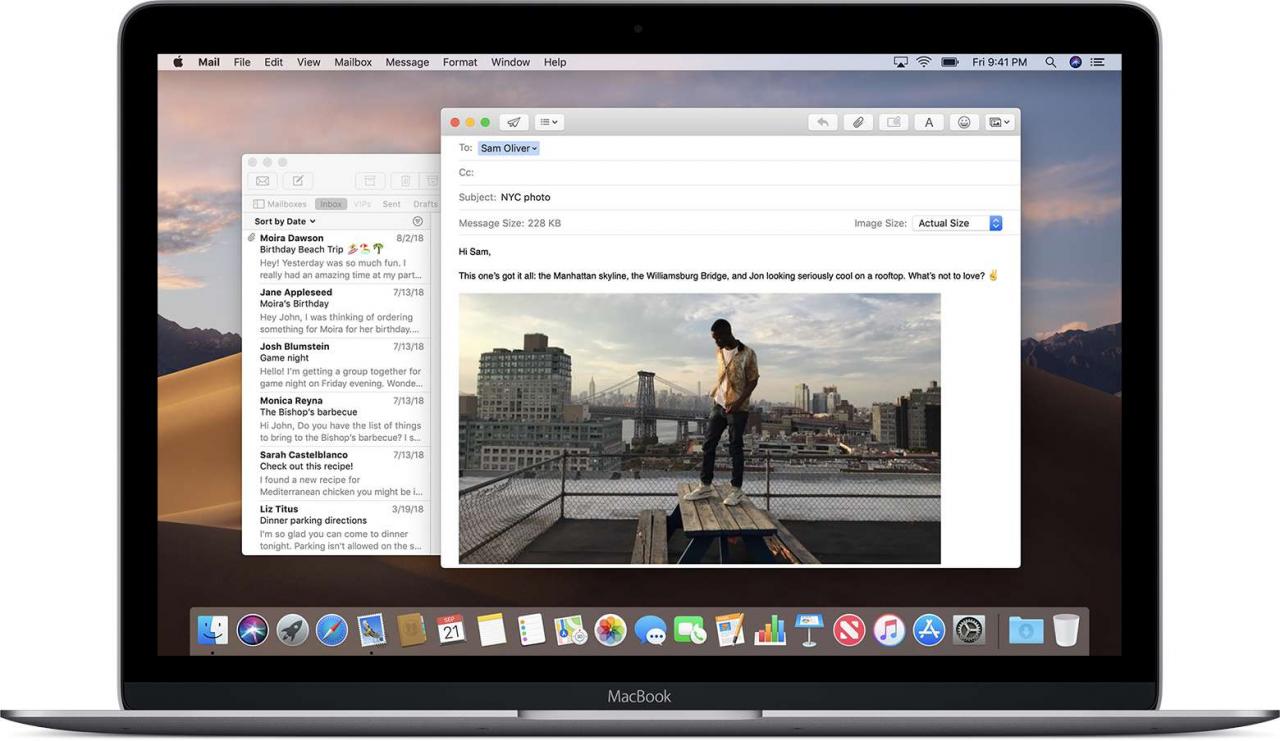
Apple Inc
Quando condividi la pagina web in formato pagina web o in formato lettore, è visualizzabile e scorrevole all'interno dell'email. Tutti i collegamenti funzionano. Se si sceglie di allegare la pagina Web all'e-mail come PDF, non è visualizzabile all'interno dell'e-mail, ma il destinatario può fare clic sull'icona PDF per aprirla in qualsiasi lettore PDF. Il PDF contiene anche l'intera pagina web ei collegamenti rimangono funzionali.
Le informazioni in questo articolo si applicano all'applicazione Mail contenuta in macOS Catalina (10.15) per OS X Mavericks (10.9).
Come condividere un'immagine di una pagina Web utilizzando Safari e Mail
-
In Safari, apri la pagina web a cui desideri inviare l'email.
-
Clicca il Condividi icona nella parte superiore della schermata di Safari (assomiglia a una scatola con una freccia che esce dall'alto).
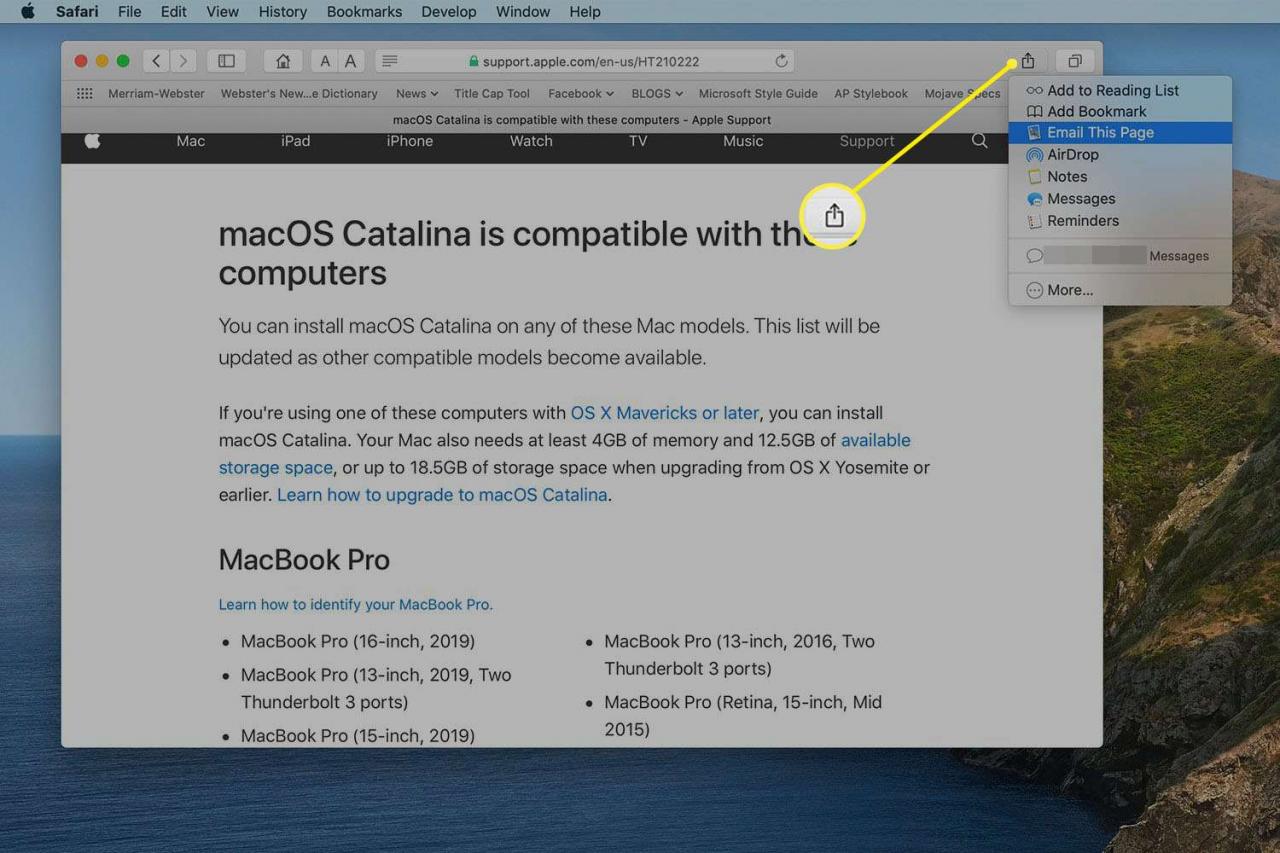
-
Seleziona Invia questa pagina tramite e-mail nel menu a discesa Condividi.
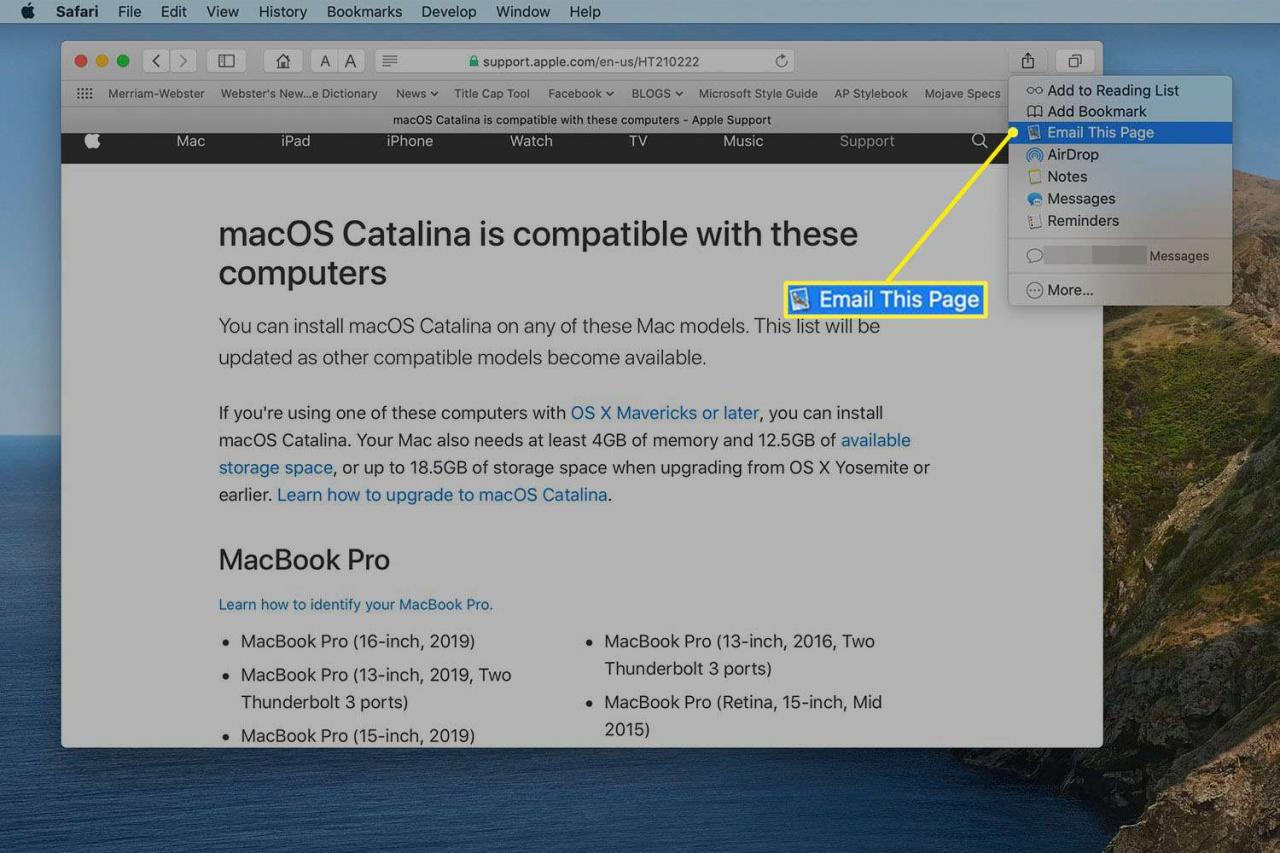
-
Quando l'email si apre in Apple Mail, vai al Invia contenuto web come menu e selezionare Pagina Web per inviare una replica della pagina web così come la vedi nel tuo browser.
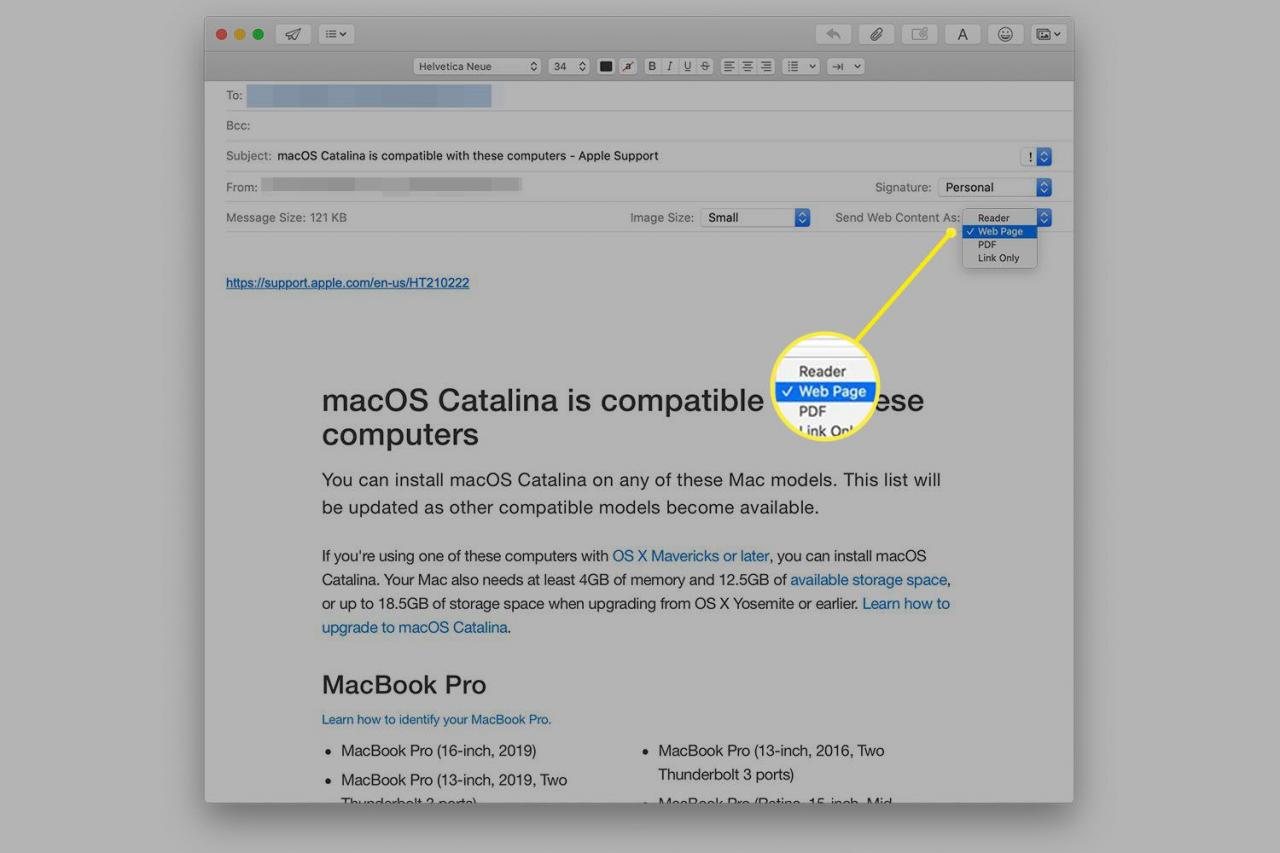
-
Immettere l'indirizzo e-mail del destinatario, digitare un messaggio e fare clic Invia.
Il menu Condivisione di Safari include l'opzione "Invia questa pagina tramite e-mail" quando Apple Mail è il tuo client di posta predefinito e Mail è impostato come "Lettore di posta predefinito" nelle preferenze di Mail.
Come inviare una pagina Web in altri programmi di posta
Se non utilizzi Apple Mail come client di posta predefinito, non avrai l'opzione "Invia questo programma tramite posta elettronica" nel menu Condividi. Puoi comunque inviare un PDF di una pagina web generando un PDF in un browser e allegandolo manualmente alla tua email.
-
Apri la pagina web che desideri condividere in Chrome, Firefox, Safari o qualsiasi altro browser web con un'opzione Salva come PDF.
-
Seleziona Compila il > Stampa nella barra dei menu del browser.
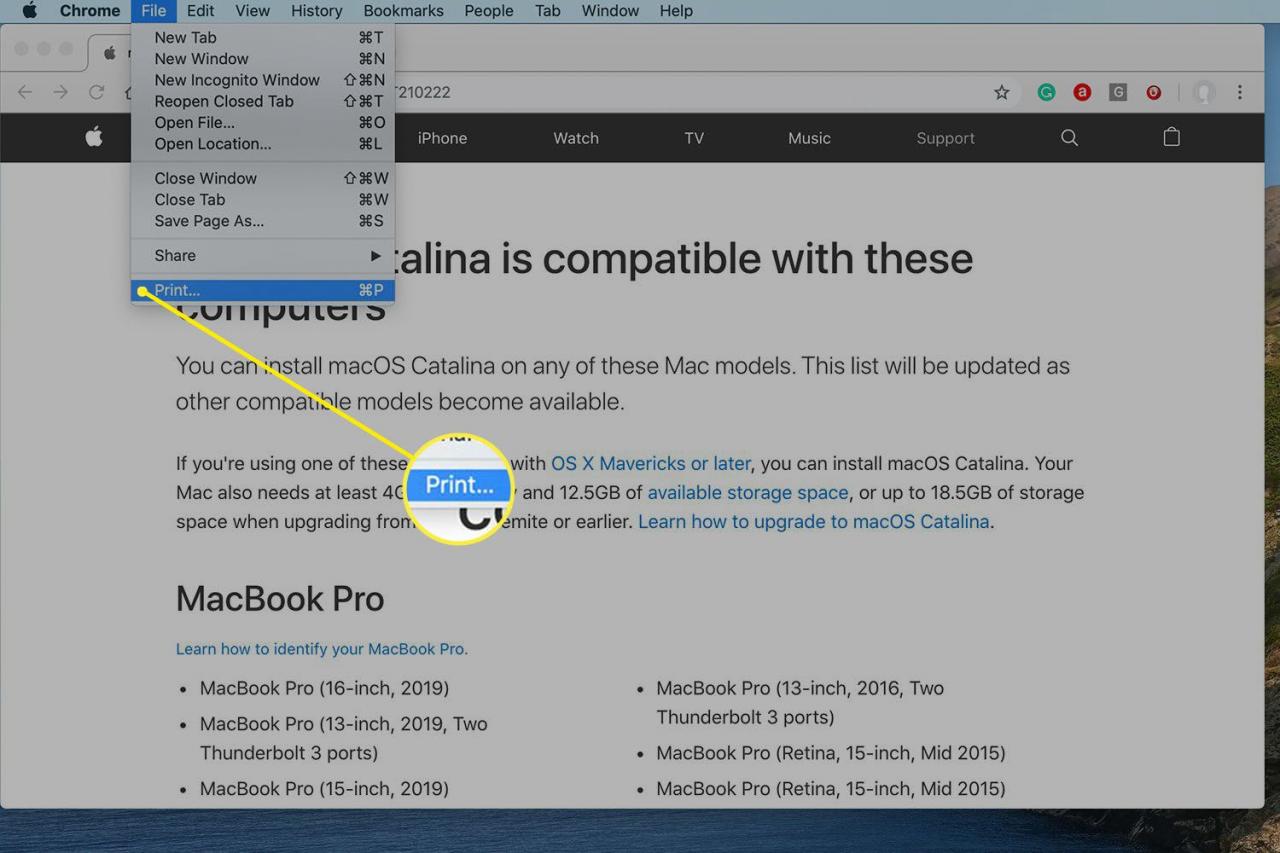
-
scegliere Salva in PDF nelle opzioni della stampante ed Stampa.
Le posizioni di questi comandi e impostazioni variano a seconda dei browser.
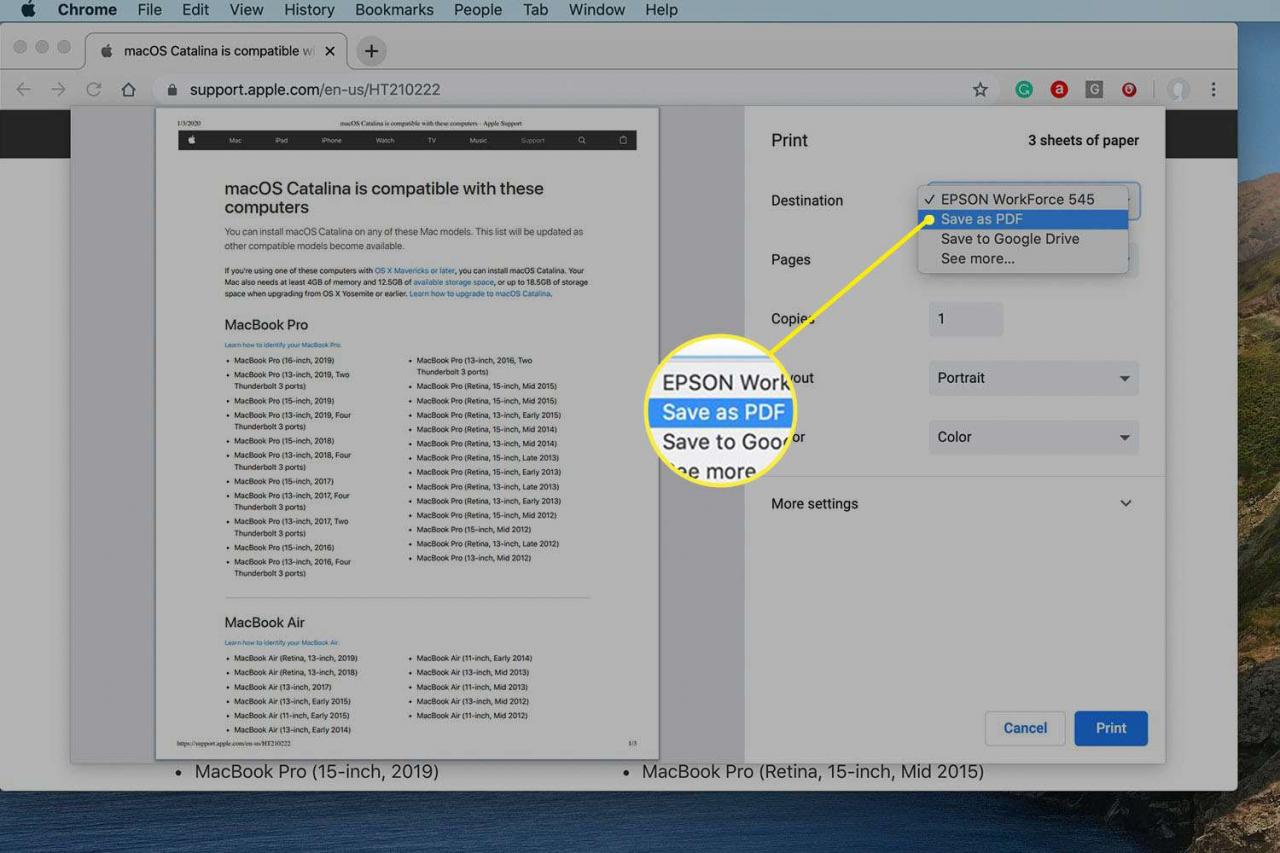
-
Apri un'e-mail in qualsiasi client di posta e allega il PDF salvato. Inserisci l'indirizzo del destinatario, aggiungi un messaggio e fai clic su Invia.
Il destinatario può utilizzare qualsiasi visualizzatore di PDF per mostrare la formattazione del PDF così come lo vedi. Il PDF non dipende dal programma di posta elettronica del destinatario. Tuttavia, il destinatario deve disporre di un dispositivo o programma in grado di visualizzare i file PDF per visualizzare la pagina completamente formattata.